Bạn muốn chuyển chữ hoa thành chữ thường trong Powerpoint và chưa biết cách thực hiện? Bạn muốn đổi toàn bộ sang chữ thường mà không muốn phải xóa đi để nhập lại, mời bạn theo dõi bài viết dưới đây để biết cách đổi chữ hoa sang chữ thường trong Powerpoint.
Cũng giống như trong MS Word việc bạn chuyển chữ hoa thành chữ thường, chữ thường thành chữ hoa, viết hoa chữ cài đầu tiên hay viết thường chữ cái đầu... đều được ứng dụng hỗ trợ khá đơn giản và dễ thực hiện. Việc bạn chuyển chữ hoa thành chữ thường trong Powerpoint cũng không quá phức tạp, chỉ với một vài thao tác nhỏ dưới đây là bạn đã có thể chuyển đổi qua lại thành công rồi.
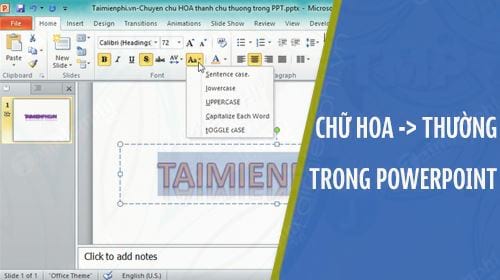
Đổi chữ hoa thành chữ thường trong Powerpoint
Cách chuyển chữ hoa thành chữ thường trong Powerpoint
Trong bài viết này, Taimienphi.vn sẽ sử dụng PowerPoint 2010 để demo 2 cách chuyển đổi chữ hoa thành chữ thường trên Powerpoint.
1. Sử Dụng Tính Năng Có Sẵn Trên Powerpoint Để Đổi Chữ Hoa Sang Chữ Thường
Bước 1: Để chuyển chữ HOA thành chữ thường trong Powerpoint và ngược lại, đầu tiên là bạn bôi đen chữ hoặc đoạn văn bản muốn chuyển đổi -> sau đó vào tab Home -> chọn biểu tượng Aa như hình ảnh dưới đây.
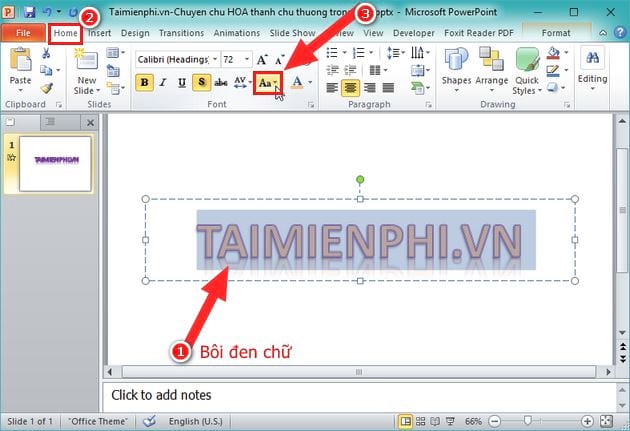
Bước 2: Bạn sẽ thấy một bảng tùy chọn các chức năng hiện ra, bao gồm:
Sentence case: Viết hoa chữ cái đầu tiên của mỗi câu.
lowercase: Viết thường tất cả các chữ.
UPPERCASE: Viết hoa tất cả các chữ.
Capitalize Each Word: Viết hoa chữ cái đầu tiên của mỗi từ.
tGOOGLE cASE: Viết thường chữ cái đầu tiên của mỗi từ

Bước 3: Cuối cùng là lựa chọn lowercase để đổi chữ HOA sang chữ thường và bạn sẽ thấy kết quả như hình dưới:

2. Sử Dụng Phím Tắt Để Đổi Chữ Hoa Sang Chữ Thường Trong Powerpoint
Tương tự như trong Cách 1, để chuyển chữ HOA sang chữ thường trong Powerpoint -> bạn cần bôi đen chữ hoặc đoạn văn bản muốn đổi -> sau đó nhấn tổ hợp tắt phím Shift + F3 liên tục để chuyển đổi các kiểu chữ.
Hình dưới là chúng tôi chụp ảnh lại bàn phím để bạn dễ hình dung khi sử dụng tổ hợp phím tắt:

Với hai Cách chuyển chữ hoa thành chữ thường trong Powerpoint mà Taimienphi.vn vừa chia sẻ trên đây chắc hẳn bạn đã biết thêm một thủ thuật nhỏ trong quá trình làm việc với ứng dụng trình chiếu Powerpoint. Trong 2 cách trên thì bạn nên dùng cách thứ 2 để thao tác được nhanh thay vì phải click chuột nhiều như trong cách 1.
https://thuthuat.taimienphi.vn/cach-chuyen-chu-hoa-thanh-chu-thuong-trong-powerpoint-44877n.aspx
Ngoài cách đổi chữ hoa sang chữ thường trong Word hay cách chuyển chữ hoa thành chữ thường trong Powerpoint thì bạn cũng nên biết cách chuyển chữ HOA sang chữ thường bằng Unikey mà Taimienphi.vn đã chia sẻ để biết cách chuyển đổi, vì đây là công cụ gõ tiếng Việt được sử dụng khá phổ biến và thông dụng nhất hiện nay.